Дизайнът на уебсайтове често се обогатява с креативни елементи, които привличат вниманието на посетителите. Един страхотен инструмент за това е анимированият заглавие в Elementor. Тази функция ти позволява да избледняваш определени думи или пасажи и по този начин да направиш съдържанието си по-динамично и привлекателно. В това ръководство ще научиш как да добавиш и персонализираш анимирано заглавие с Elementor.
Най-важните изводи
- Анимираният заглавие предлага различни стилове, включително подчертаване на текст, въртене и анимации.
- Можеш да персонализираш както анимирания текст, така и свързаното заглавие по индивидуален начин.
- Ефектът на заглавието може да се засили чрез различни видове анимации като "Писане", "Превъртане" или "Появяване".
Стъпково ръководство за създаване на анимирани заглавия
Стъпка 1: Достъп до редактора на Elementor
Започни WordPress административната си зона и отиди на страницата или публикацията, където искаш да добавиш анимирано заглавие. Кликни върху "Редактиране с Elementor", за да отвориш редактора на Elementor.
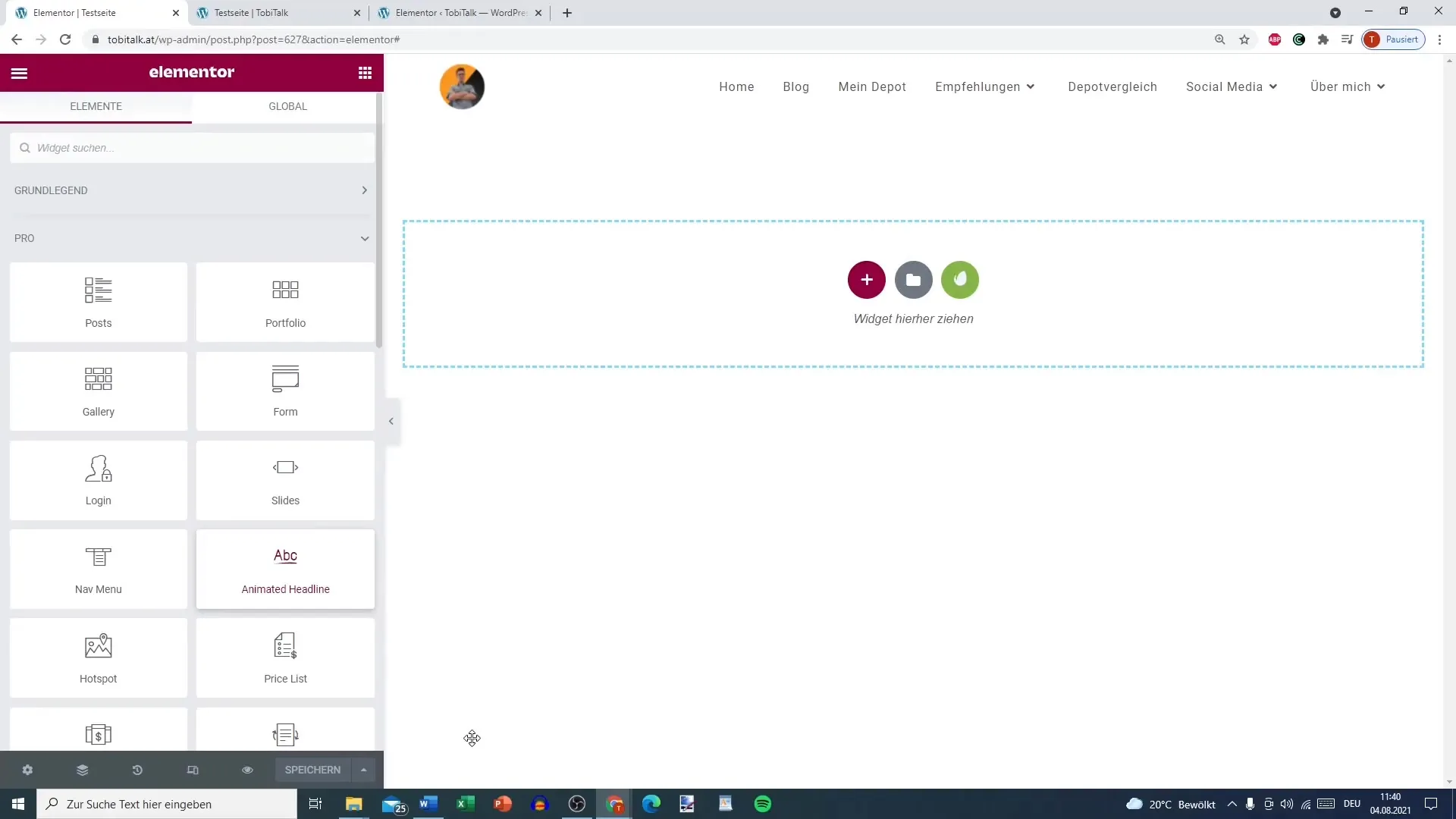
Стъпка 2: Избор на виджет за анимирано заглавие
В лявата странична лента на Elementor потърси виджета "Анимирано заглавие". Влачи го с Drag-and-Drop в желаната област на страницата си.
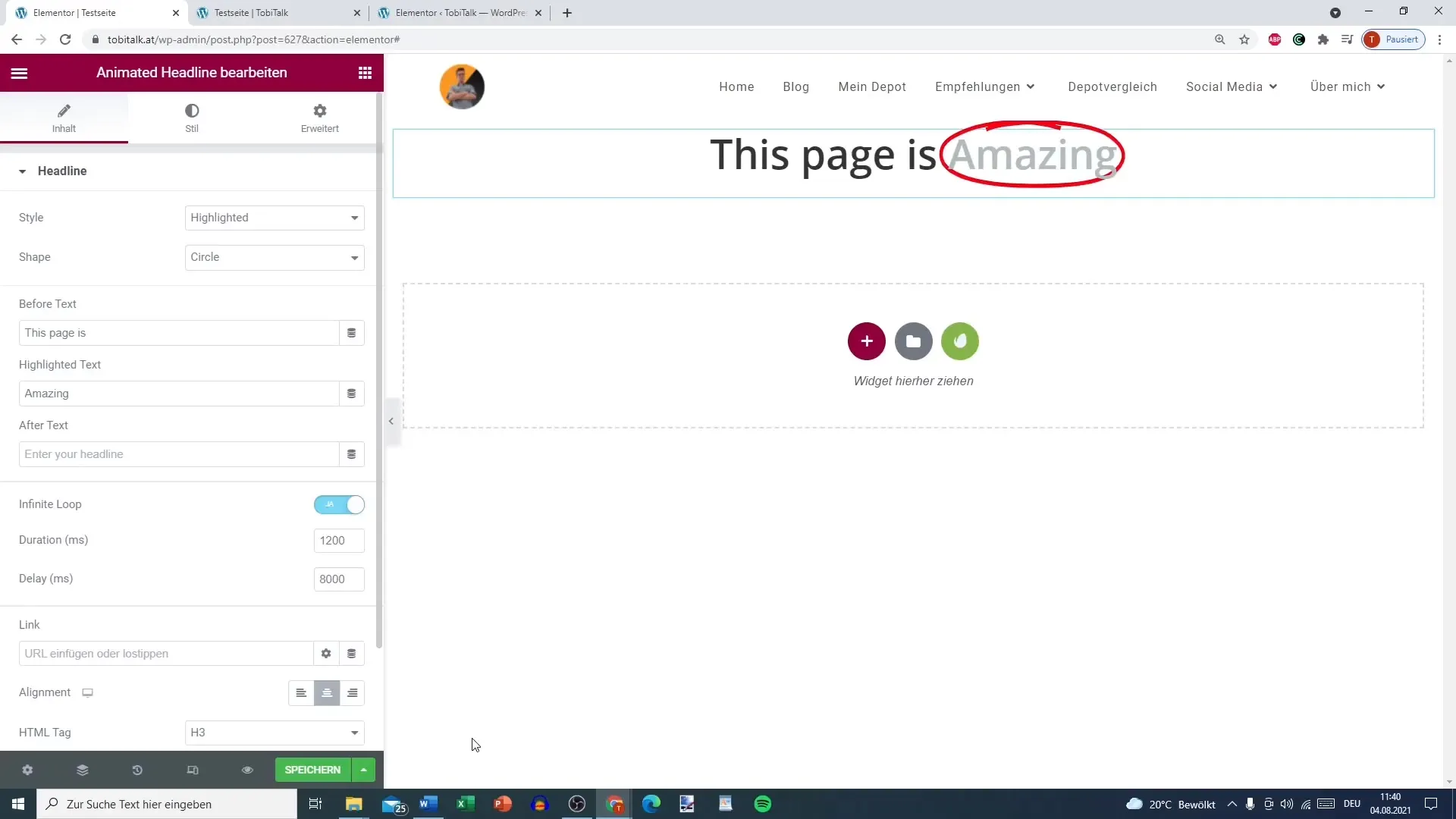
Стъпка 3: Въвеждане на статичния ти текст
След като добавиш виджета, въведи статичния си текст в полето "Основно заглавие". Това е текстът, който остава непроменен, докато анимираният текст се променя. Например можеш да въведеш "Този уебсайт е".
Стъпка 4: Дефиниране на анимирания текст
Отиви в секцията "Анимиран текст" и добави думите или пасажите, които желаеш да подчертаеш с въртене. Те могат да бъдат думи като "страхотен", "перфектен за", "за начинаещи" и "твоят номер едно източник".
Стъпка 5: Персонализиране на стила
Под таб "Стил" можеш да направиш настройки на стила на заглавието и анимирания текст. Тук можеш да промениш цвета на текста, както и формата на фона. Популярен избор е да дадеш червен цвят на фона, но можеш също да избереш черен или зелен.
Стъпка 6: Активиране на анимационния ефект
В раздела "Анимационни ефекти" можеш да настроиш как да изглежда анимацията. Искаш ли анимираният текст да има "Infinity Loop", който да се повтаря постоянно? Задай съответните настройки за продължителност и забавяне на анимацията.
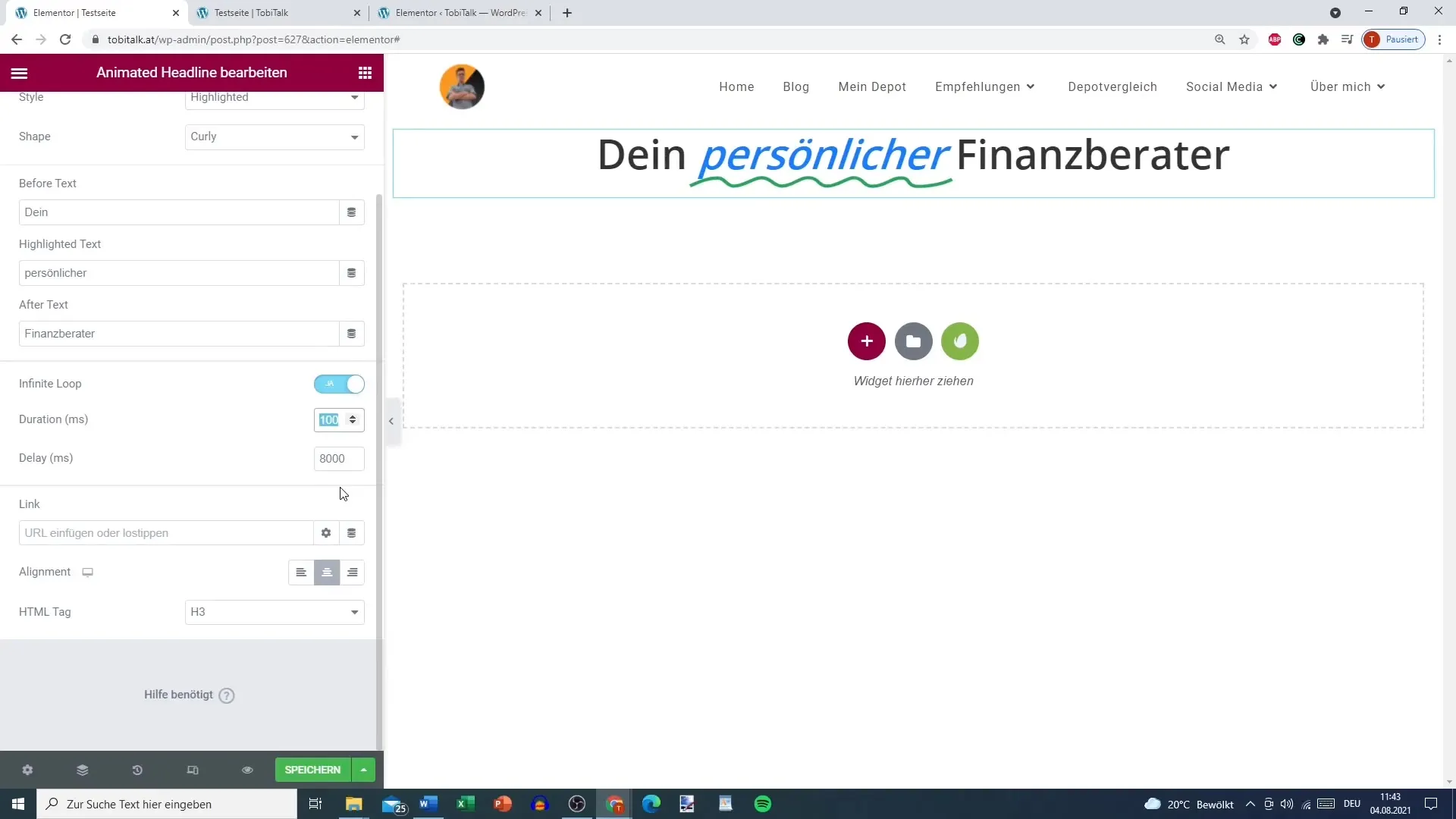
Стъпка 7: Избор на типа анимация
Избери желания тип анимация от падащото меню. Сред наличните ефекти са "Писане", "Превъртане" или "Появяване". "Появяване"-ът е особено атрактивен ефект, но и "Писане"-ът има своя чар.
Стъпка 8: Преглед и настройки
Използвай функцията за преглед, за да видиш как изглежда анимираното заглавие в жив изглед на уебсайта. Тук можеш да направиш настройки като промяна на размера на текста или на разстоянията, за да оптимизираш изгледа.
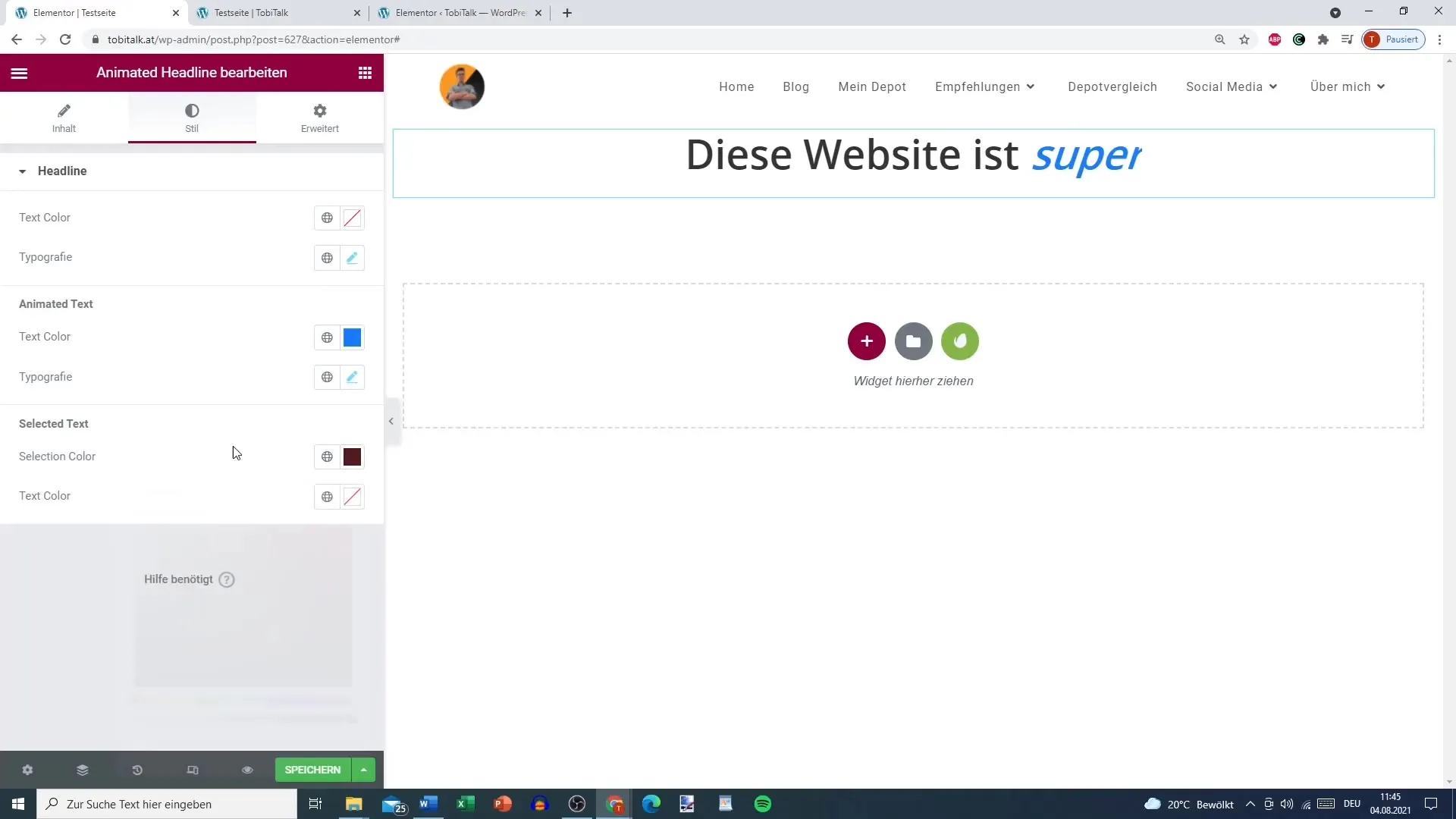
Стъпка 9: Офинални настройки преди публикуване
Преди да запазиш страницата си, провери всички настройки още веднъж. Обърни внимание, че шрифтовете и цветовете са хармонични с останалата част на уебсайта. Ако всичко изглежда добре, кликни "Публикувай", за да публикуваш промените на страницата си на живо.
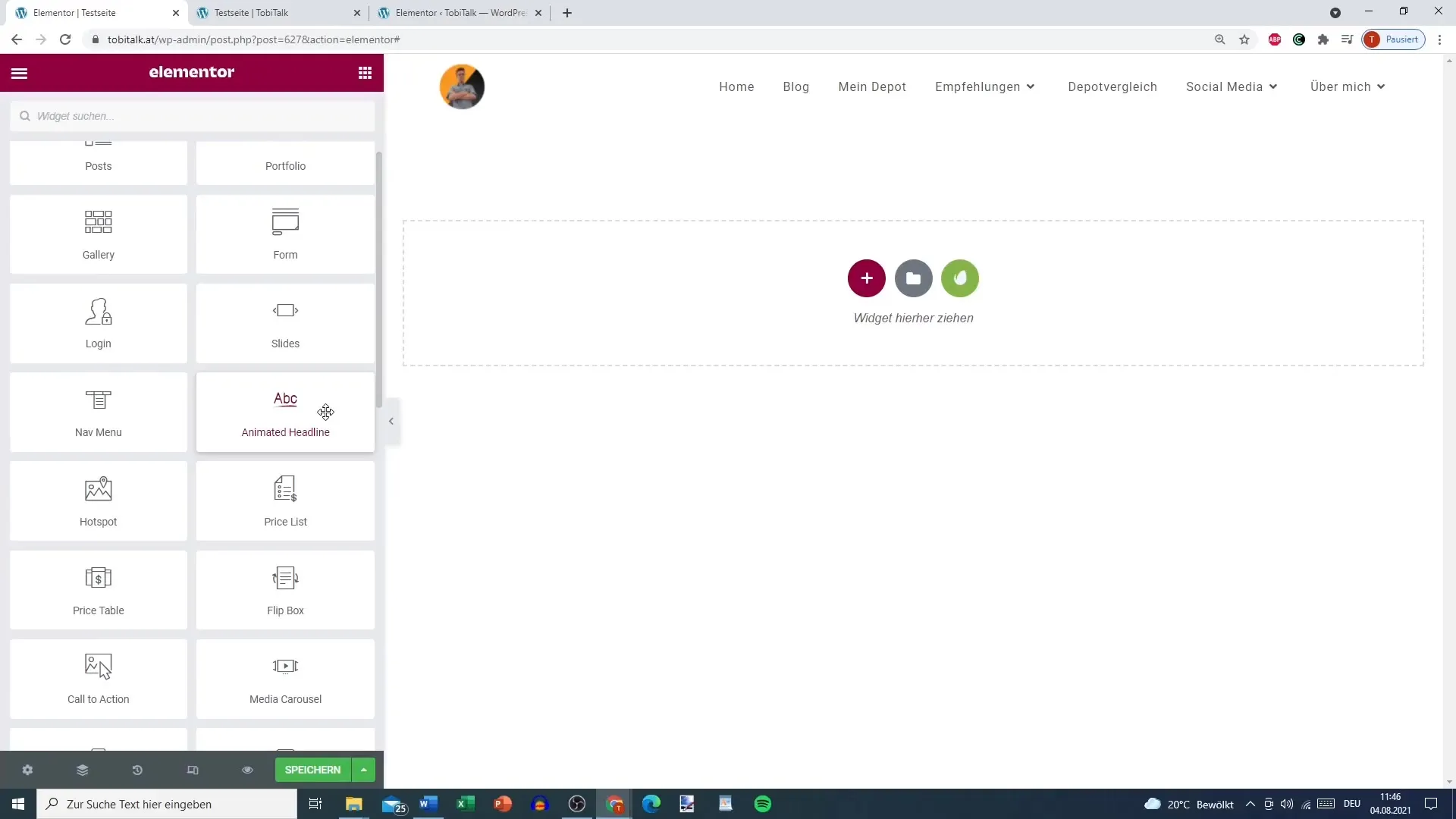
Обобщение
С това ръководство премина всички основни стъпки за създаване на анимирани заглавия в Elementor. Можеш да използваш функциите и възможностите за персонализация, за да придадеш динамичен вид на своя уебсайт и да привлечеш вниманието на посетителите.
Често задавани въпроси
Как мога да променя цвета на анимирания текст?Можеш да променяш цвета в таб "Стил" на съответното текстово поле.
Какво да направя, ако анимацията не работи правилно?Увери се, че всички настройки са правилни и тествай прегледа за промени.
Може ли да използвам множество анимирани заглавия на страница?Да, можеш да добавиш колкото анимирани заглавия искаш, но внимавай за четливостта.
Има ли ограничения за анимациите?Има множество анимации, но някои може да не се показват оптимално на определени устройства или браузъри.


